Μετατρέψτε το Animated WebP σε GIF χρησιμοποιώντας αυτό το δωρεάν λογισμικό ή υπηρεσίες
Σε αυτήν την ανάρτηση, θα σας δείξουμε πώς να μετατρέψετε το κινούμενο WebP σε GIF(convert animated WebP to GIF) . Το Animated WebP είναι λιγότερο δημοφιλές από το κινούμενο GIF και αν έχετε κάποιο κινούμενο WebP που θέλετε να μοιραστείτε ως εικόνα GIF , τότε αυτή η ανάρτηση μπορεί να είναι χρήσιμη. Με μερικά απλά βήματα, μπορείτε να λάβετε την έξοδο ως GIF από κινούμενη είσοδο WebP .
Μετατροπή Animated WebP(Convert Animated WebP) σε Animated GIF
Έχουμε συμπεριλάβει δύο δωρεάν λογισμικό και δύο δωρεάν διαδικτυακές υπηρεσίες για τη μετατροπή κινουμένων σχεδίων WebP σε GIF:
- webp2gif
- Εργαλεία Picosmos
- Μετατροπέας WebP σε κινούμενο GIF
- Μετατροπή.
1] webp2gif
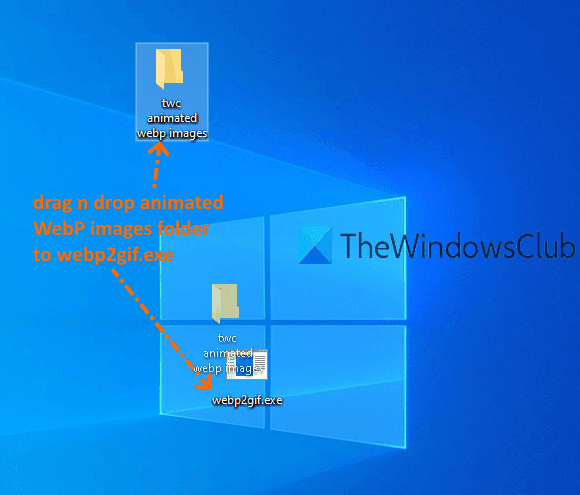
Το webp2gif είναι η απλούστερη επιλογή σε αυτήν τη λίστα για κινούμενη μετατροπή WebP σε GIF . Αν και είναι ένα εργαλείο γραμμής εντολών, δεν χρειάζεται να εκτελέσετε καμία εντολή για τη μετατροπή της εικόνας WebP σε (WebP)GIF . Κάνει αυτό το μέρος αυτόματα. Ένα άλλο φανταστικό χαρακτηριστικό είναι ότι μπορεί να μετατρέψει ομαδικές(batch convert) κινούμενες εικόνες WebP σε GIF.
Κάντε λήψη αυτού του εργαλείου γραμμής εντολών με αυτόν τον σύνδεσμο(this link) . Τώρα, για μαζική μετατροπή WebP σε GIF με κινούμενα σχέδια , πρέπει να προσθέσετε τις κινούμενες εικόνες WebP σε έναν φάκελο. Μετά από αυτό, αποθέστε και αποθέστε αυτόν τον φάκελο στο αρχείο webp2gif.exe . Αυτό θα ξεκινήσει τη μαγεία. Μέσα σε λίγα δευτερόλεπτα, θα δημιουργήσει κινούμενες εικόνες GIF και θα τις αποθηκεύσει στον ίδιο φάκελο όπου αποθηκεύονται οι εικόνες WebP σας.(WebP)
Για τη μετατροπή μιας μεμονωμένης κινούμενης εικόνας WebP , απλώς σύρετε αυτήν την εικόνα στο ίδιο αρχείο webp2gif.exe. Θα δημιουργήσει το κινούμενο GIF στην ίδια τοποθεσία.
2] Εργαλεία Picosmos
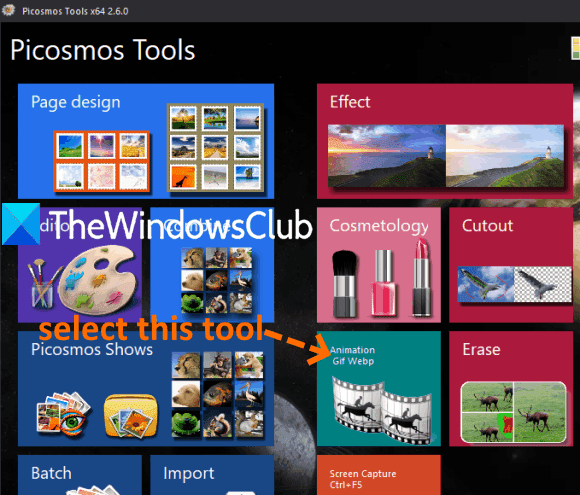
Το λογισμικό Picosmos Tools(Picosmos Tools) είναι ένας συνδυασμός ενός προγράμματος επεξεργασίας(image editor) εικόνας, ενός μετατροπέα ομαδικών εικόνων, του μετονομασίας εικόνας, της λήψης οθόνης(screen capture) και άλλων. Ανάμεσα στα διάφορα εργαλεία, υπάρχει ένα ξεχωριστό εργαλείο Animation Gif Webp(Animation Gif Webp tool) που είναι αρκετά καλό. Υπάρχουν δύο ενδιαφέρουσες επιλογές σε αυτό το εργαλείο. Σας επιτρέπει να δημιουργήσετε μια ενιαία(create a single GIF) εικόνα GIF από πολλές κινούμενες(multiple animated WebP) εικόνες WebP. Επίσης, μπορείτε να ορίσετε μέγεθος(set size) , να διαγράψετε καρέ και να προσθέσετε χρώμα φόντου για την εικόνα GIF εξόδου .
Για να δημιουργήσετε GIF από κινούμενες εικόνες WebP , πραγματοποιήστε λήψη αυτού του λογισμικού χρησιμοποιώντας αυτόν τον σύνδεσμο(this link) . Μετά την εγκατάσταση, εκκινήστε το λογισμικό και η κύρια διεπαφή θα είναι ορατή με όλα τα διαθέσιμα εργαλεία. Κάντε κλικ(Click) στην επιλογή Animation Gif Webp όπως επισημαίνεται στην εικόνα που προστέθηκε παραπάνω.
Μετά από αυτό, ανοίγει ένα ξεχωριστό παράθυρο. Σε αυτό το παράθυρο, μπορείτε να χρησιμοποιήσετε την αριστερή πλαϊνή γραμμή(left sidebar) ή την επιλογή Προσθήκη εικόνας(Add Picture) για να προσθέσετε εικόνες WebP . Όταν προστίθενται οι εικόνες, τα πλαίσια αυτών των εικόνων είναι ορατά στο κάτω μέρος αυτού του παραθύρου. Για κάθε πλαίσιο, υπάρχει ένα κουμπί σταυρού(cross) που μπορείτε να χρησιμοποιήσετε για να αφαιρέσετε το συγκεκριμένο πλαίσιο.
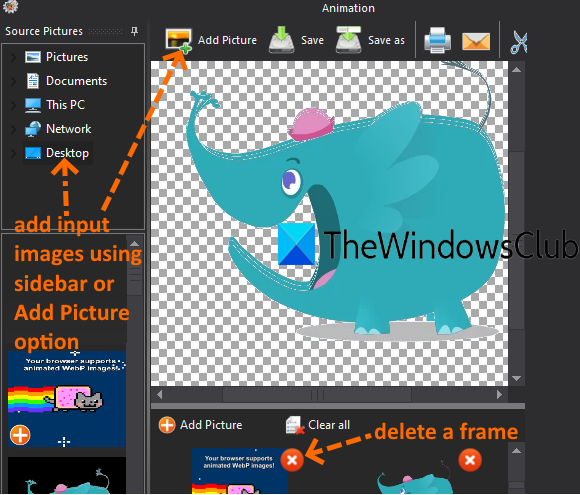
Το δεξί τμήμα του παραθύρου βοηθά στην αναπαραγωγή/διακοπή της εικόνας WebP , στον ορισμό μεγέθους για GIF εξόδου , στην προσθήκη χρόνου καθυστέρησης για καρέ, στον ορισμό του χρώματος φόντου κ.λπ.
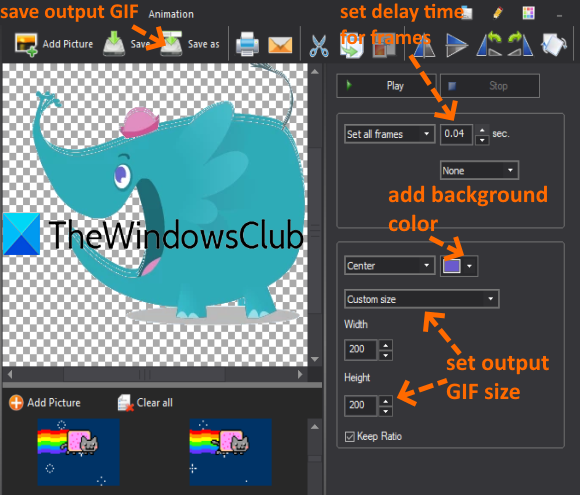
Αφιερώστε χρόνο για να παίξετε με τις επιλογές και, στη συνέχεια, προχωρήστε στη δημιουργία της εξόδου. Χρησιμοποιήστε το κουμπί Αποθήκευση ως(Save as) για να δημιουργήσετε και να αποθηκεύσετε κινούμενα GIF σε οποιονδήποτε φάκελο στον υπολογιστή σας.
3] Μετατροπέας WebP σε κινούμενο GIF
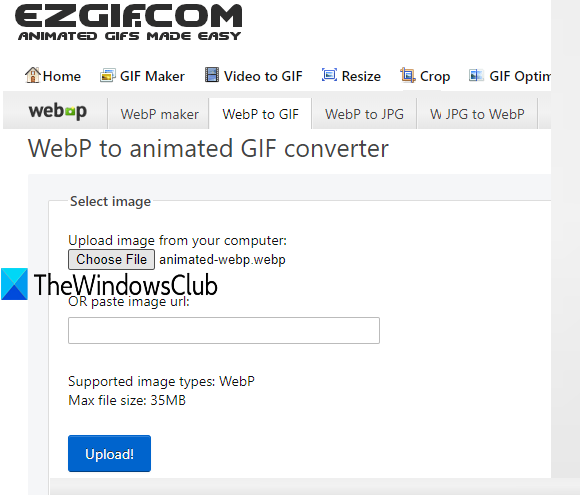
Αυτό το διαδικτυακό εργαλείο μετατροπής WebP σε κινούμενο GIF(WebP to animated GIF converter) αποτελεί μέρος της υπηρεσίας Ezgif . Σας επιτρέπει να κάνετε προεπισκόπηση(preview) εισόδου κινουμένων σχεδίων WebP καθώς και εξόδου κινούμενων GIF . Επιπλέον, μπορείτε επίσης να χρησιμοποιήσετε άλλα διαθέσιμα εργαλεία για GIF εξόδου . Για παράδειγμα, μπορείτε να συμπιέσετε το GIF(compress GIF) , να προσθέσετε εφέ σε κινούμενο GIF , να αλλάξετε την ταχύτητα αναπαραγωγής, να περιστρέψετε το GIF(rotate GIF) κ.λπ. και, στη συνέχεια, να κάνετε λήψη της τελικής εικόνας GIF .
Μπορείτε να ανοίξετε τη σελίδα αυτού του εργαλείου χρησιμοποιώντας αυτόν τον σύνδεσμο(this link) . Μετά από αυτό, μπορείτε είτε να προσθέσετε μια ηλεκτρονική εικόνα WebP είτε να πατήσετε το κουμπί (WebP)Επιλογή αρχείου(Choose File) για να προσθέσετε μια εικόνα WebP από την επιφάνεια εργασίας. (WebP)Το μέγιστο μέγεθος για να προσθέσετε μια εικόνα εισόδου είναι 35 MB . Όταν προστεθεί το αρχείο, χρησιμοποιήστε το Upload!κουμπί. Το εργαλείο θα ξεκινήσει την αναπαραγωγή του αρχείου εισόδου.
Τώρα πατήστε Convert to GIF!κουμπί. Θα δημιουργήσει την έξοδο και θα εμφανίσει επίσης την προεπισκόπηση του. Τέλος, μπορείτε να κάνετε κλικ στο κουμπί αποθήκευσης(save) για να κατεβάσετε το κινούμενο GIF .
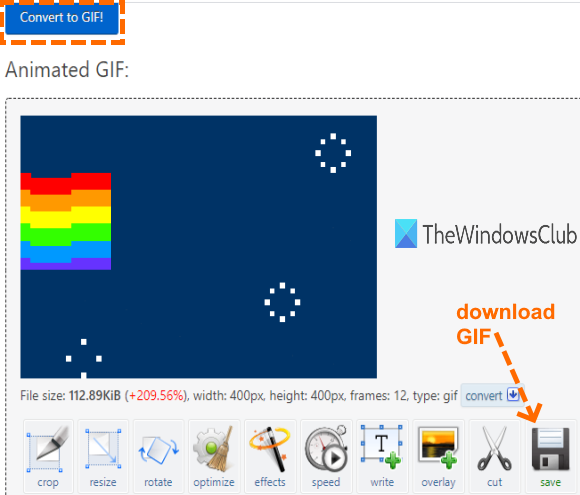
Μπορείτε επίσης να διαβάσετε την ανάρτησή μας σχετικά με τον τρόπο δημιουργίας κινούμενων εικόνων WebP(create animated WebP images) .
4] Μετατροπή
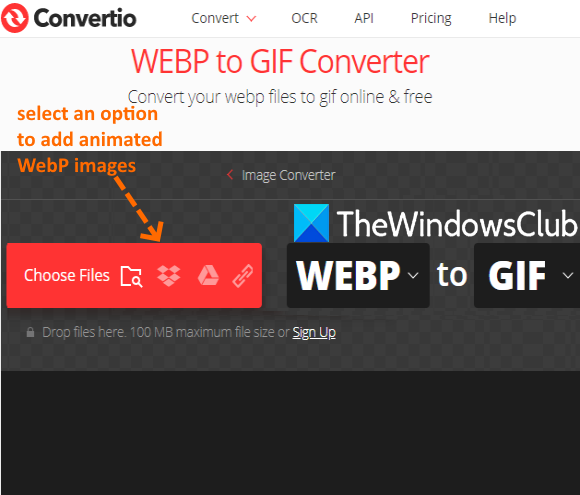
Η υπηρεσία Convertio(Convertio) συνοδεύεται από μετατροπέα παρουσιάσεων, εικόνα, αρχείο, βίντεο, eBook, έγγραφα και σελίδα μετατροπέα βίντεο. Κάθε σελίδα έχει πολλά εργαλεία μετατροπής και το εργαλείο μετατροπής κινούμενων WebP σε GIF είναι επίσης εκεί. Το δωρεάν πρόγραμμα αυτής της υπηρεσίας υποστηρίζει μέγεθος 100 MB για κάθε εικόνα WebP και σας επιτρέπει να μετατρέψετε 2 αρχεία ταυτόχρονα(2 files concurrently) και έως 10 αρχεία(10 files) την ημέρα.
Κάντε κλικ εδώ(Click here) για να ανοίξετε τη σελίδα του Μετατροπέα WEBP σε GIF(GIF Converter) . Αυτό το εργαλείο υποστηρίζει τέσσερις τρόπους προσθήκης κινούμενων αρχείων WebP: WebP URL(WebP URL) , Desktop , Google Drive και Dropbox . Χρησιμοποιήστε μια επιλογή για να ανεβάσετε τα αρχεία εισόδου όπως φαίνεται στην παραπάνω εικόνα.
Μετά από αυτό, πατήστε το κουμπί Μετατροπή(Convert) . Όταν τα αρχεία μετατρέπονται, μπορείτε να χρησιμοποιήσετε την επιλογή Λήψη αρχείου(Download archive) για να αποθηκεύσετε όλες τις εικόνες ή να πατήσετε το κουμπί Λήψη(Download) που είναι διαθέσιμο για κάθε αρχείο εξόδου.
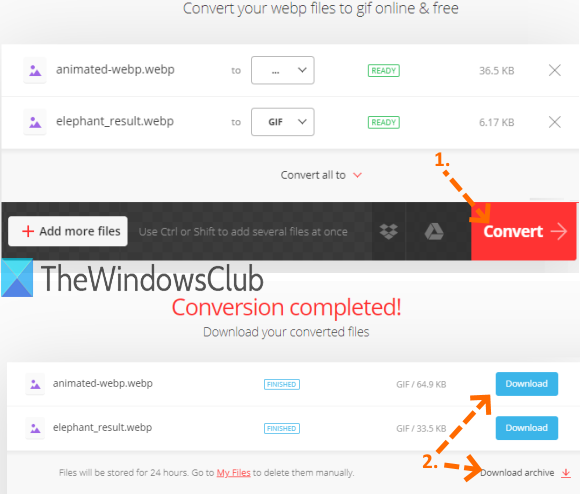
Ελπίζουμε(Hope) ότι αυτές οι επιλογές θα σας φανούν χρήσιμες για τη μετατροπή κινούμενων εικόνων WebP σε GIF για εσάς. Ο πιο γρήγορος τρόπος λήψης εικόνων GIF από εικόνες WebP είναι σίγουρα η χρήση του εργαλείου γραμμής εντολών webp2gif.
Σχετικό διαβάζει:(Related reads:)
- Μετατροπή GIF σε Animated PNG(Convert GIF to Animated PNG)
- Μετατροπή WebP σε JPG(Convert WebP to JPG) .
Related posts
Δωρεάν εργαλεία για τη μετατροπή WebP σε PNG στο διαδίκτυο
Πώς να μετατρέψετε εικόνες WebP σε PNG και JPG με το WebP Converter
Τρόπος μαζικής μετατροπής HEIC σε JPG χρησιμοποιώντας το μενού περιβάλλοντος στα Windows 11/10
Μαζική μετατροπή AI σε PNG, JPG, GIF, BMP με αυτά τα δωρεάν διαδικτυακά εργαλεία
Πώς να επεξεργαστείτε εικόνες WebP στα Windows 11/10
Πώς να μετατρέψετε το WebP σε JPG χρησιμοποιώντας δωρεάν λογισμικό ή διαδικτυακό εργαλείο
Καταγραφή οθόνης DuckLink: Λήψη παραθύρων, περιοχών, σελίδων κύλισης
Βελτιστοποιήστε και αλλάξτε το μέγεθος των εικόνων με το Ashampoo Photo Optimizer
Πώς να επεξεργαστείτε ένα αρχείο Animated PNG (APNG) στα Windows 10
Πώς να εξαγάγετε καρέ από κινούμενες εικόνες GIF
Δωρεάν διαδικτυακά εργαλεία και λογισμικό δημιουργίας κολάζ φωτογραφιών
Το AwesomeWallpaper σάς επιτρέπει να προβάλλετε Εικόνες και βίντεο ως ταπετσαρία επιφάνειας εργασίας
Το καλύτερο δωρεάν λογισμικό Vector Graphics Design για Windows 11/10
Αλλαγή μεγέθους, διακόσμηση, προσθήκη περιγραμμάτων, πλαισίων και υδατογραφημάτων σε εικόνες
Βελτιστοποιήστε και μειώστε το μέγεθος της εικόνας με το Radical Image Optimization Tool
PDF σε JPG Expert: Μετατρέψτε αρχεία PDF σε εικόνες JPG
5 Εργαλεία για τη μετατροπή αρχείων BIN σε εικόνες ISO
Πώς να επεξεργαστείτε τα καρέ ενός κινούμενου GIF χρησιμοποιώντας το GIMP στα Windows 11/10
Δημιουργήστε φιλικές προς τον ιστό εικόνες με το Bzzt! Επεξεργαστής εικόνας για υπολογιστή με Windows
PNG vs JPG vs GIF vs BMP vs TIF: Επεξηγούνται οι μορφές αρχείων εικόνας
